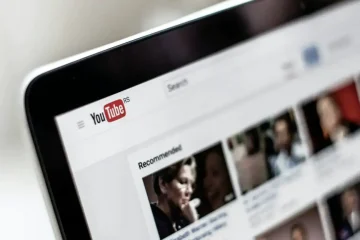O uso de um serviço VPN no seu telefone tornou-se comum para acessar conteúdo em diferentes serviços de streaming que podem ser bloqueados geograficamente de acordo com diferentes acordos de licenciamento de grandes provedores de serviços, como Disney, Netflix, HBO e Hulu, para citar alguns.
Introdução
Instalar uma VPN em seu telefone é relativamente fácil e geralmente pode ser um processo muito tranquilo, com muitos serviços usando vários servidores em diferentes países para que diferentes restrições possam ser contornadas. Um exemplo comum disso são os assinantes da Netflix dos EUA usando uma VPN para acessar o programa de sucesso “The Office” – que está disponível no Reino Unido a partir do início deste ano. Mas o objetivo deste artigo é aplicar esse cenário à Apple TV, o que significa que você pode usar todos os seus aplicativos favoritos com restrições mínimas na tela grande!
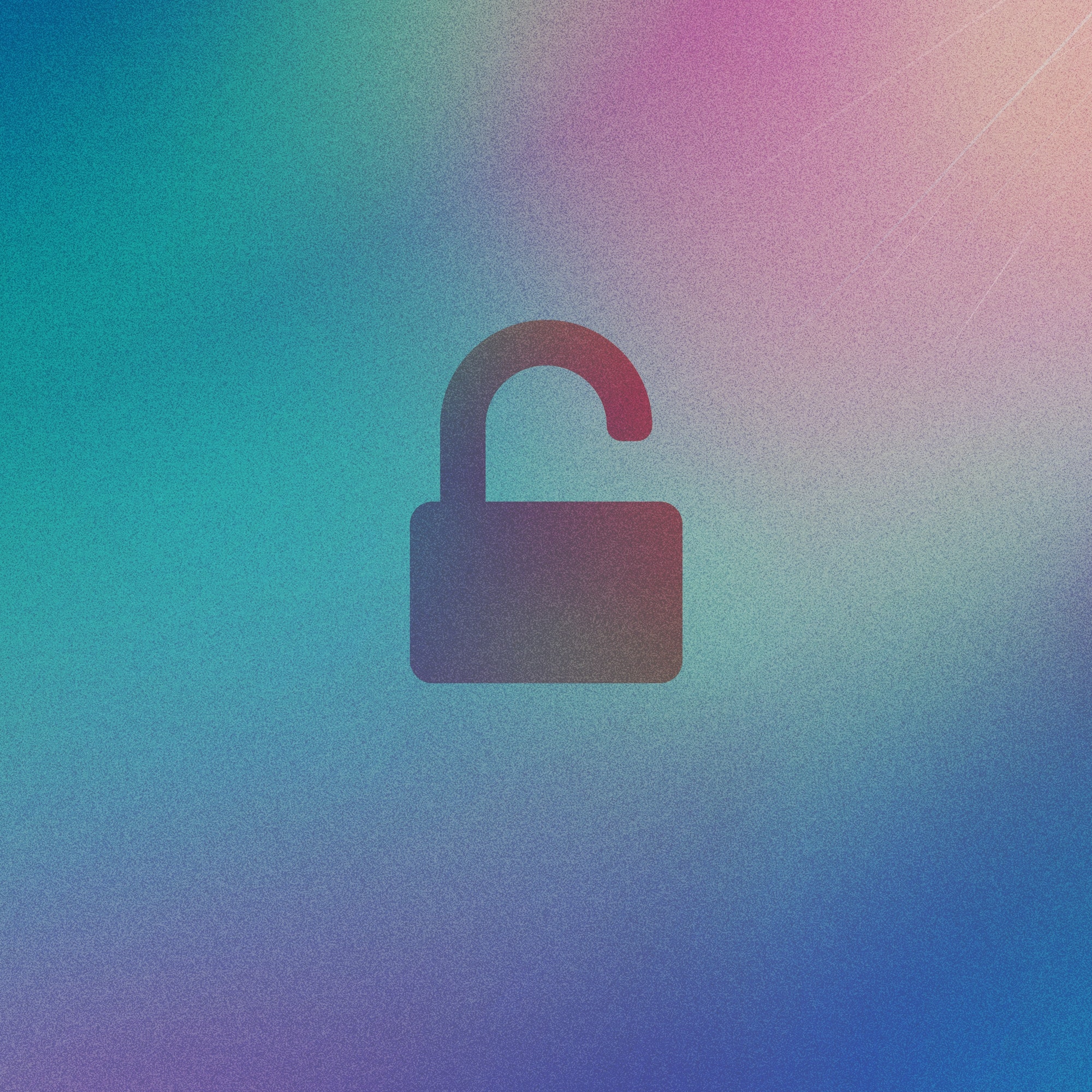 Use uma VPN para proteger sua navegação
Use uma VPN para proteger sua navegação
O que é uma VPN? >
—
Uma VPN significa Rede Privada Virtual – o que significa que todas as informações de rede entre o dispositivo conectado à VPN e o servidor final são mantidas seguras e criptografadas, como se estivessem uma rede privada. Isso também permite que os servidores que um pode estar conectando estejam em locais diferentes. Locais populares incluem Reino Unido, Brasil e Canadá, onde os usuários podem acessar conteúdo que às vezes é bloqueado nos Estados Unidos.
Como você pode usar uma VPN na Apple TV
Existem 2 métodos diferentes para obter uma VPN na AppleTV que consiste em: Usar um roteador virtual com um ponto de acesso dispositivo ou usando uma configuração de Smart DNS na AppleTV. Cada uma dessas opções vem com vários níveis de dificuldade e configuração, mas detalharemos cada uma abaixo para ajudá-lo a configurar o mais rápido possível!
Fácil: usar um DNS inteligente
As configurações de DNS inteligentes podem ser aplicadas de diferentes maneiras, dependendo de qual provedor de VPN você usa. Neste artigo, usaremos o Surfshark como exemplo.
Visite a seção Smart DNS da página VPN. (Se você estiver tendo problemas, veja aqui.) Clique no botão azul “Ativar Smart DNS” Agora, na sua Apple TV, vá para “Configurações” > “Rede” Selecione sua rede e selecione “Wi-Fi” Encontre sua rede e escolha Clique em “Configurar DNS” e escolha “Manual” Insira um dos dois endereços Smart DNS que você recebeu Confirme todas as alterações e retorne ao menu de configurações principais Selecione “Sistema” > “Reiniciar”
Veja a galeria abaixo com imagens de as instruções listadas acima:
Médio: usando um roteador virtual com um dispositivo de ponto de acesso
Opção A: com um telefone
Usando um telefone, você pode baixar uma VPN como a já mencionada Surfshark VPN ou qualquer uma das principais VPNs do setor. Instale-o no seu telefone e conclua as configurações de inscrição e assinatura (se aplicável) Escolha a localização da sua VPN e ative-a no seu telefone Vá para “Configurações” > “Hotspot pessoal” e ative Agora, na sua Apple TV, vá para “ Configurações” > “Rede” Selecione sua rede na lista de conexões “Wi-Fi” Conecte-se a ela e espere o ícone de conexão verde aparecer no seu iPhone ou iPad celular Depois de mostrar, tudo está completo! Sua conexão é roteada pelo telefone e depois pela VPN, o que significa que você pode manipular a localização à vontade!
Nota: Apesar de ser mais fácil do que a Opção B, você pode incorrer em cobranças extras com base no seu limite de dados de celular e na capacidade de usar o recurso de ponto de acesso pessoal. Verifique com sua operadora antes de tentar este método.
Opção B: com um laptop/desktop
Usar um laptop MacBook ou um desktop iMac pode ser usado para este serviço e requer que você tenha o software VPN instalado e configurado em seu computador Navegue até “Configurações” e procure um ícone para “Compartilhamento” Na lista de caixas de seleção, selecione “Compartilhamento de Internet”. A janela deve ser atualizada com informações sobre o compartilhamento da Internet Em”Compartilhar sua conexão de”, clique na conexão do seu provedor de serviços VPN. Optamos por usar “Outline” para este exemplo Uma vez confirmado, em “To computer using:”, selecione a opção “Wi-Fi” Isso abrirá uma janela semelhante à do iPhone, solicitando os detalhes da conexão, como Nome, canal, tipo de segurança e senha Sinta-se à vontade para definir um nome e uma senha personalizados, mas mantenha o canal e a segurança como padrão (você sempre pode voltar e alterar as configurações de segurança mais tarde) Clique em”Ok”e o hotspot do seu laptop está agora viver! Agora, na sua Apple TV, vá para “Configurações” > “Rede” Selecione sua rede na lista de conexões “Wi-Fi” Conecte-se a ela e tudo estará completo! Sua conexão é roteada pelo seu computador e depois pela VPN, permitindo que você contorne as barreiras de conteúdo em sua localização. Uma versão para Windows desta parte do guia pode ser encontrada aqui.
Observação: alguns computadores usam conexões de celular, o que significa que você pode ser cobrado por esse método. Verifique com sua operadora antes de tentar isso.
Difícil: configurar uma VPN em seu roteador
Embora isso não seja mencionado em nossa lista inicial, é possível que alguns roteadores suportem a instalação de VPNs em sua interface de administração. O processo de instalação e configuração da VPN é um pouco mais trabalhoso do que as outras opções e exigiria que um indivíduo experiente em tecnologia fosse configurado corretamente. Caso seu roteador não suporte VPNs, você também pode fazer alterações personalizadas no dispositivo para que isso aconteça. Você pode seguir o guia útil do Surfshark aqui, mas também pode encontrar vários outros guias no YouTube que podem ajudar a descrever visualmente como para fazer as coisas funcionarem.
Esta opção é a menos recomendada por nossa equipe para usuários de internet fáceis, mas para aqueles que têm certeza de seu conhecimento técnico, pode ser mais sustentável a longo prazo como uma VPN instalada no roteador criptografará todo o tráfego de todos os dispositivos conectados a ele, em vez de apenas os dispositivos com VPNs instaladas neles nativamente.
Conclusão
Com o poder de uma VPN na sua Apple TV, você realmente pode acessar o que quiser (desde que não seja ilegal). Contornar as restrições geográficas geralmente é uma grande façanha para dispositivos que não sejam um telefone, tablet ou computador e, com este guia, esperamos que isso signifique que você possa acessar os programas, filmes e músicas que deseja sem problemas.
Com isso dito, certifique-se de usar uma VPN para navegação segura, pois mesmo que a conexão seja criptografada até certo ponto, também foi observado que algumas falhas de segurança ainda podem permitir que informações identificáveis sejam conhecidas se determinadas configurações não estiverem ativadas. Recomendamos escolher um serviço de VPN seguro e também atualizar todos os seus softwares e aplicativos para ficar à frente de qualquer exploração de segurança.